win7系统禁止进入睡眠状态的方法:
1、按下win键打开开始菜单栏并在开始菜单栏中点击打开“控制面板”

2、在控制面板的右上角点击查看方式,将其选择为小图标
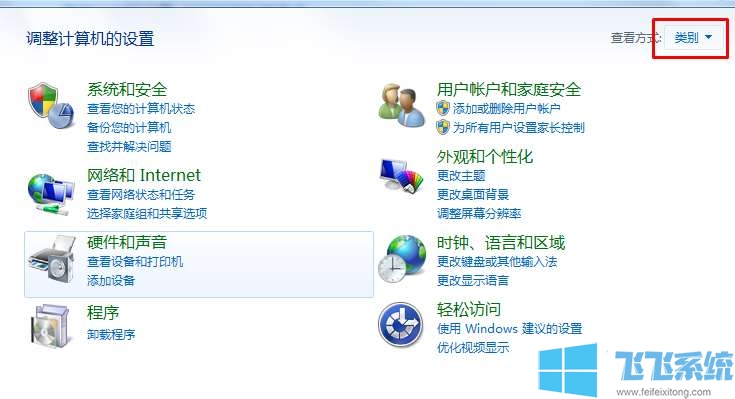
3、之后在出现的所有控制面板选项中点击“电源选项”
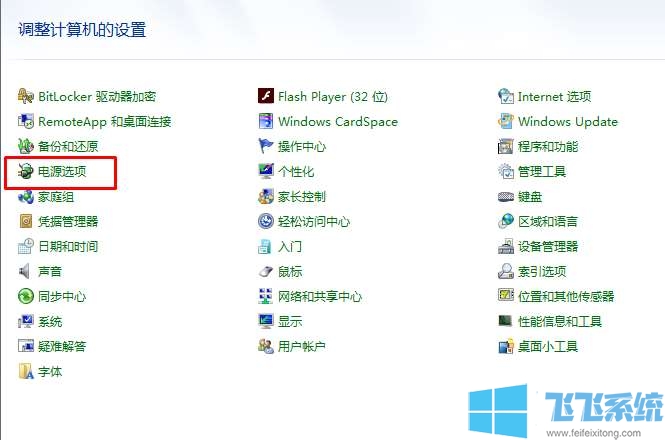
4、在电源选项界面的左侧点击“更改计算机睡眠时间”
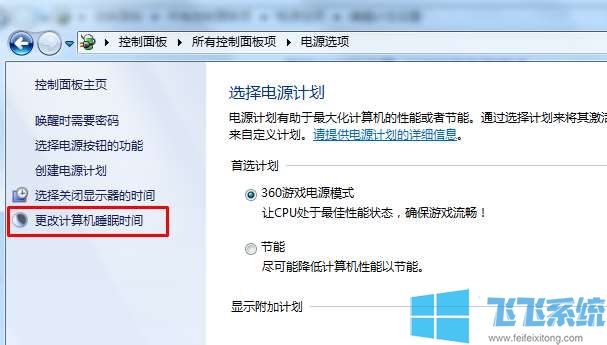
5、上面的“关闭显示器”是在指定时间未操作电脑后将显示器屏幕关闭,大家可以按需求设置该项。下面将“使计算机进入睡眠状态”一项调整为“从不”,然后后点击“保存修改”按钮,这样我们就成功关闭了win7系统的睡眠模式
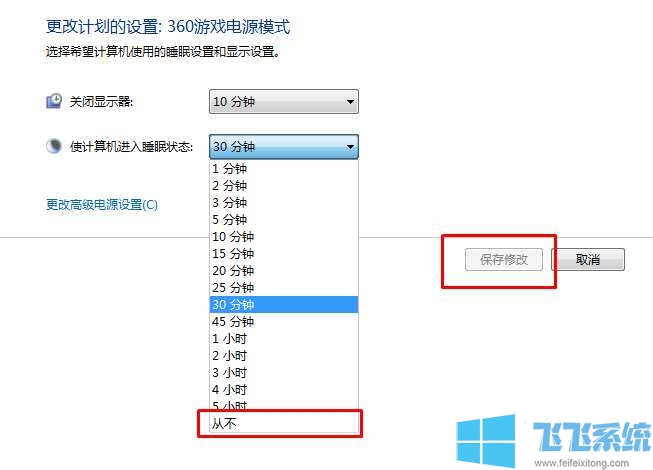
以上就是win7系统禁止进入睡眠状态的方法,不知道大家学会了么
分享到: